欢迎您访问我爱IT技术网,今天小编为你分享的电脑教程是通过网络精心收集筛选的最优节选:“WiFi频繁掉线?简单几招轻松解决-wifi”,请注意:文中所谈及的内容不代表本站的真正观点,也请不要相信各种联系方式。下面是关于网络上WiFi频繁掉线?简单几招轻松解决-wifi的整理详细信息
操作详解
状况一:信号干扰
原因:路由器旁可能存在强烈的信号干扰源,例如:微波炉、无绳电话、磁铁、高压线等。这些设备发出的无线信号和强磁场会严重影响路由器的WiFi信号正常发射和接收。
对策:关掉这些设备,或将路由器安装到相对干扰较少的地方。

状况二:路由器固件问题
原因:路由器固件版本过低,或者固件和硬件不匹配,也可能会造成路由器工作不正常,产生WiFi信号不稳定的问题。
对策:去路由器官网查找对应型号的最新固件,并按照说明升级路由器固件。
状况三:手机WiFi功能BUG
原因:个别手机WiFi软件设计时可能存在BUG,例如,开启省电模式后,手机WiFi在空闲时会自动关闭。或者手机和路由器有兼容问题,造成其他WiFi设备掉线。
对策:升级手机系统到最新版本,关闭省电模式或其他可能导致WiFi关闭的选项,并反馈给手机厂商。
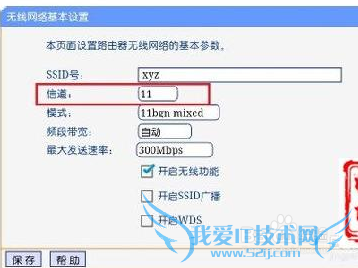
状况四:无线信号较弱
原因:路由器WiFi发射功率太小,或者设备距离路由器距离太远、中间有屏蔽物阻挡。WiFi信号过弱,也会不定时掉线。
对策:设置路由器的传输功率为高,以增强发射信号。此外,手机和路由器的直线距离不宜太远,中间不要隔太厚的水泥墙和屏蔽物。
状况五:多个WiFi信号集中在一个信道
原因:大部分无线路由器在出厂时默认信道都设置为6,如果附近有多个无线路由器时,同一信道互相之间可能会产生影响。
对策:更改无线路由器信道,避免附近多个路由器在同一信道内
状况六:病毒导致
原因:路由器本身中毒的可能性较小,手机或者无线设备容易中毒,一些病毒会在后台占用大部分带宽或直接导致掉线。
对策:安装杀毒软件对无线设备进行杀毒,必要时对路由器或无线设备恢复出厂设置。
状况七:硬件故障
原因:路由器WiFi发射模块或者手机WiFi接收模块硬件本身出现故障、虚焊等原因,造成WiFi硬件不能正常工作,出现掉线的情况。
对策:尽量联系厂家售后进行检测和维修,如果过了保修期,具备专业知识和动手能力的童鞋可以自己动手维修。
用户类似问题:
问题1:为什么我家里wifi频繁掉线啊 连着连着就没网络 得...
把无线路由器的开关关掉一个小时在重新打开 >>详细
问题2:这是几个意思,家里的WiFi确实不好使,总是掉线,...
首先电脑连网线网好不好使 如果好使那就是路由器的问题 路由器 两个问题 也许是坏了 还有一种就是天线问题 也许你家太大了 所以有的地方信号比较弱 得买个三根天线以上的 >>详细
问题3:我360随身WIFI用了 怎么频繁的掉线?
因为网络不稳定肯定会掉线啊,此外也要看你的系统跟这款wifi的兼容性怎么样啦! 我之前用也是这种情况,所以我受不了,现在就换成能跟我系统和平共处的全民wifi了。 它不仅上网不会掉线,即使是多台设备使用,看电视、电影还没见过因网速慢而缓... >>详细
问题4:新买的TP-link无线路由器WiFi频繁掉线,如何解决?...
可能是笔记本无线网卡的兼容性问题,尝试更新一下笔记本网卡的驱动程序,或者尝试更新一下路由器的固件,看是否可以解决。 >>详细
问题5:win8.1系统下wifi频繁掉线该怎么解决
1.首先,咱们单击win键打开电脑的菜单,然后进入控制面板界面,在控制面板中找到网络和Internet然后进入网络连接。 2.在网络连接中我们找到自己目前正在使用的连接,然后右键点击,选择状态。 3.在状态界面中,咱们找到无线属性并进入。 4.在弹... >>详细
- 评论列表(网友评论仅供网友表达个人看法,并不表明本站同意其观点或证实其描述)
-
